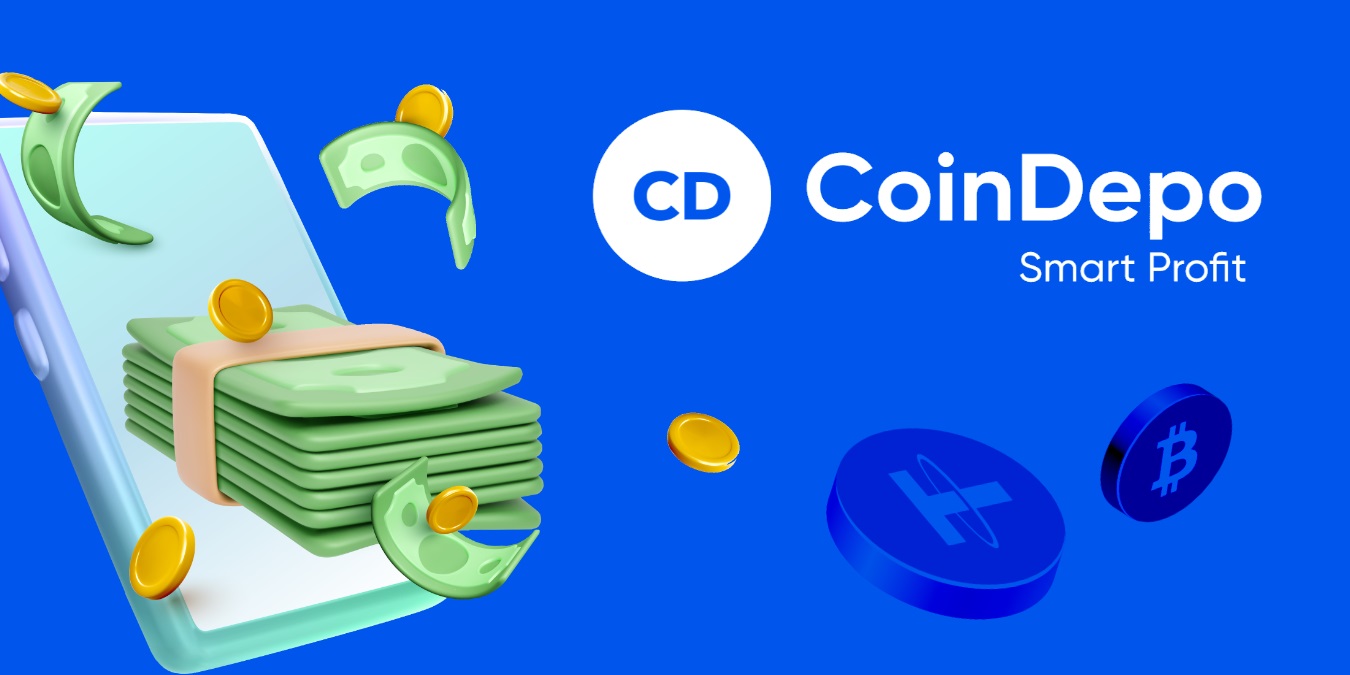-
Permite recibir pagos a través de la Lightning Network, sin contar con un nodo propio.
-
Para eso hace uso de dos recursos: el servidor Olympus y el servicio WatchTower.
Lightning Wallet es una cartera que puede pasar desapercibida, pero que ofrece características interesantes respecto a los micropagos de la red Lightning.
En primer lugar, ofrece la posibilidad de recibir pagos a través de la Lightning Network, sin la necesidad de contar con un nodo propio, ni mucho menos un nodo custodio que administre los fondos. Los usuarios tienen así control total sobre los bitcoins sin ningún tipo de dependencias.
Para poder hacer esto posible, LW hace uso de dos recursos: el servidor Olympus y el servicio WatchTower.
Servidor Olympus
Este servidor básicamente mantiene nuestra cartera actualizada en diferentes aspectos, como por ejemplo el precio actual del mercado de bitcoin, una lista de nodos confiables al momento de conectarnos a la red Lightning y, más importantes, mantiene activo el servicio Watchtower.
Del mismo modo, Olympus registra un respaldo de todos los canales de pago que abramos dentro de la cartera; pero, tranquilo, el respaldo se hace a través de la direcciones públicas que se generan con la propia semilla, y de ningún modo son comprometidas las claves privadas.
Quizás resulte contradictorio mencionar que Lightning Wallet no depende de nodos custodio y proporciona independencia al mismo tiempo. Sin embargo, este servidor funciona sin importar quienes se encuentran activos en la red. Está disponible para facilitarnos algunas tareas, pero de ningún modo la información es compartida llega a él.
También cabe mencionar que el almacenamiento dentro de este servidor se realiza a través de tokens nativos, y cada vez que abramos un nuevo canal se cargarán 1000 satoshis al costo total de la apertura, correspondientes a 50 fichas de registro.
Servicio WatchTower
Cuando se envía y reciben criptomonedas dentro de la red Lightning, se genera, en cada movimiento, una transacción de compromiso, que en caso de cierre del canal se propaga a la blockchain, fijando así el monto que pasará a tener las dos direcciones que intercambiaban bitcoins fuera de la red.
Ahora bien, este modelo posee una debilidad: si en 1.440 bloques no iniciamos nuestra cartera, y dado que se trata de un intercambio de compromiso y confianza mutuo, la otra persona puede propagar una transacción vieja, donde ella salga favorecida con respecto a los saldos entre ambas carteras, haciéndonos perder fondos. Dado que la única forma sería conectarnos, antes de los 1.440 bloques, que es el periodo en el cual se propaga la última transacción de compromiso, es posible verificar que se ha intentado cerrar el canal unilateralmente, apelar, y hacer que la otra persona reciba un castigo, que podría significar pérdida de fondos.
La solución sería mantener nuestra cartera en línea, y dado que hablamos de una aplicación móvil, no sería muy viable, por eso se utiliza WatchTower, que verifica que nos sean propagas transacciones de compromiso sin la autorización de ambas partes, ya que en caso tal, penalizará a la dirección que intentó hacerlo.
Características a destacar
En primer lugar estamos frente a una cartera totalmente código abierto, que además ofrece la posibilidad de recibir pagos a través de la red Lightning, sin la necesidad de usar nodo custodios, gracias al servidor Olympus y el servicio WatchTower.
Descarga e Instalación de Lightning Wallet
Actualmente esta cartera se encuentra solamente disponible para dispositivos Android. Así que, para descargarla, iremos a la página oficial de la cartera donde nos obtendremos el enlace de descarga desde la Play Store.
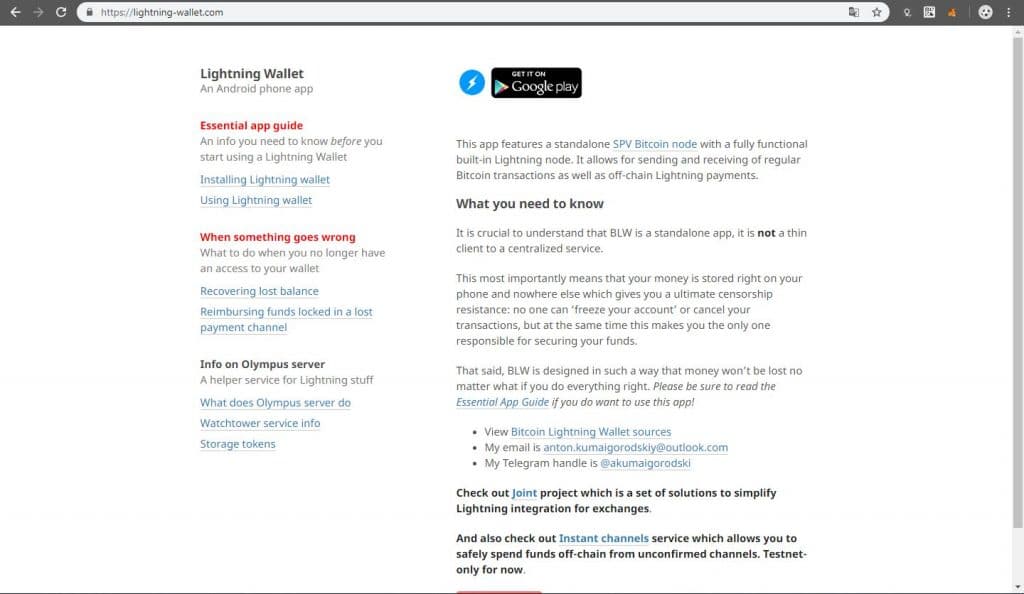
Aquí presionaremos sobre el botón Get it on Google Play para descargar la aplicación desde el Play Store.
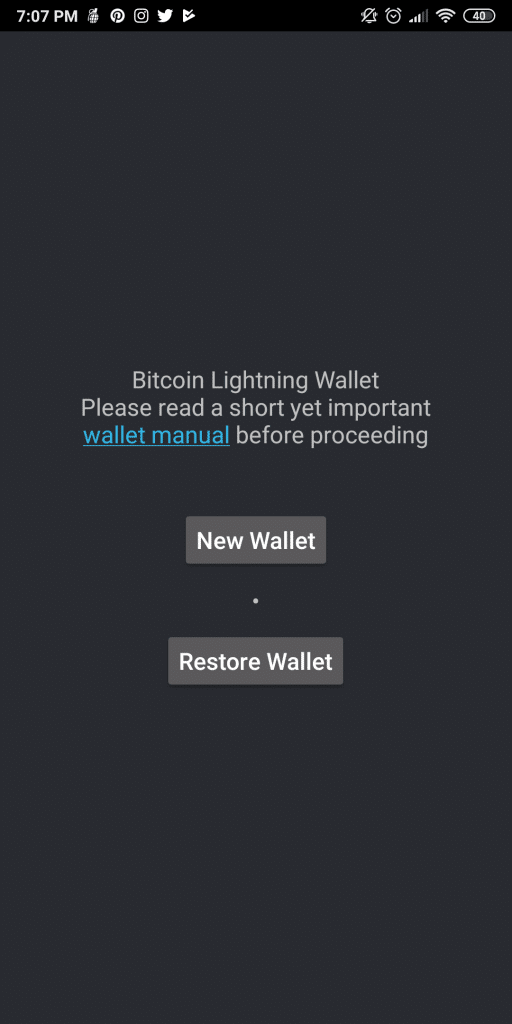
Lo que tenemos acá es el primer módulo, donde se encuentran las opciones que permiten crear una nueva cartera o abrirla, partiendo de una semilla ya creada. En nuestro caso, procederemos a seleccionar la primera opción Nueva Cartera (New Wallet) que generará inmediatamente, sin más, una nueva.
Al abrir, se nos solicitará alguna serie de permisos en nuestro dispositivo con respecto al uso de la cámara, para escanear direcciones o facturas de pago, y también acerca de la posibilidad de almacenar información en nuestro equipo.
En este punto, tendremos la cartera lista, pero no del todo.
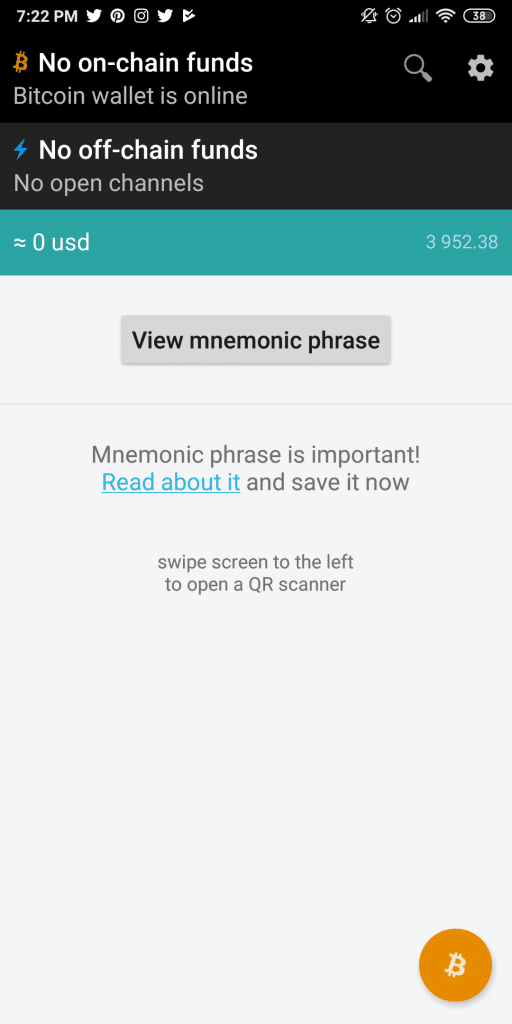
A partir de aquí es puede recibir y manejar bitcoins. Sin embargo, es importante realizar un respaldo seguro antes. Es decir, es necesario copiar en otro lugar –recomendablemente en una hoja de papel- la semilla de recuperación. Dado que es la única forma que tendremos para de recuperar sobre los fondos almacenados en la cartera.
Ahora bien, para empezar este paso, debemos seleccionar la opción View Mnemonic phrase (Ver frase mnemotécnica o que es lo mismo, la semilla).
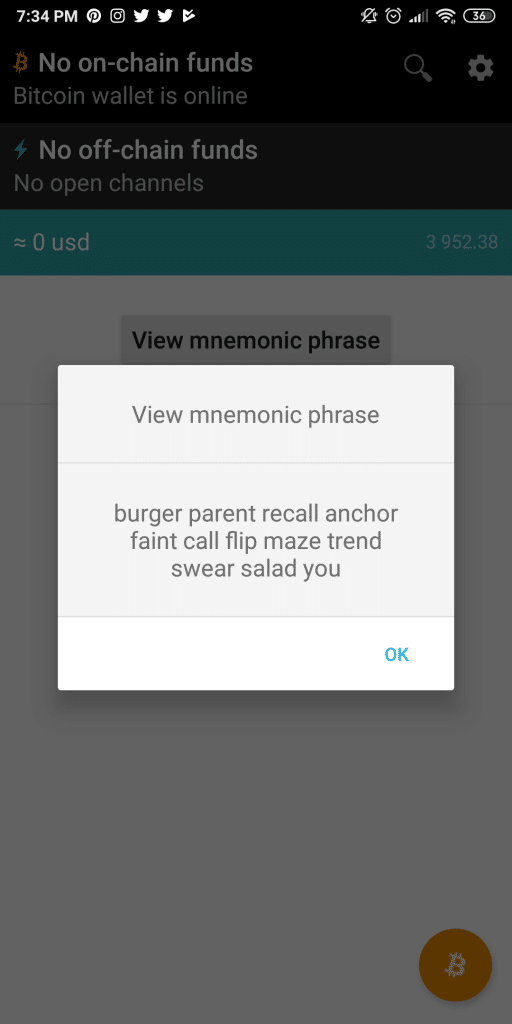
La semilla consta de 12 palabras en inglés, que debes ser guardadas en el orden en que fueron generadas.
Solo faltaría, reitero, anotarlas en un papel y posteriormente guardarlas en un lugar seguro. Y con esto, habremos hecho un respaldo exitoso.
Enviar y recibir bitcoin con Bitcoin Lightning Wallet
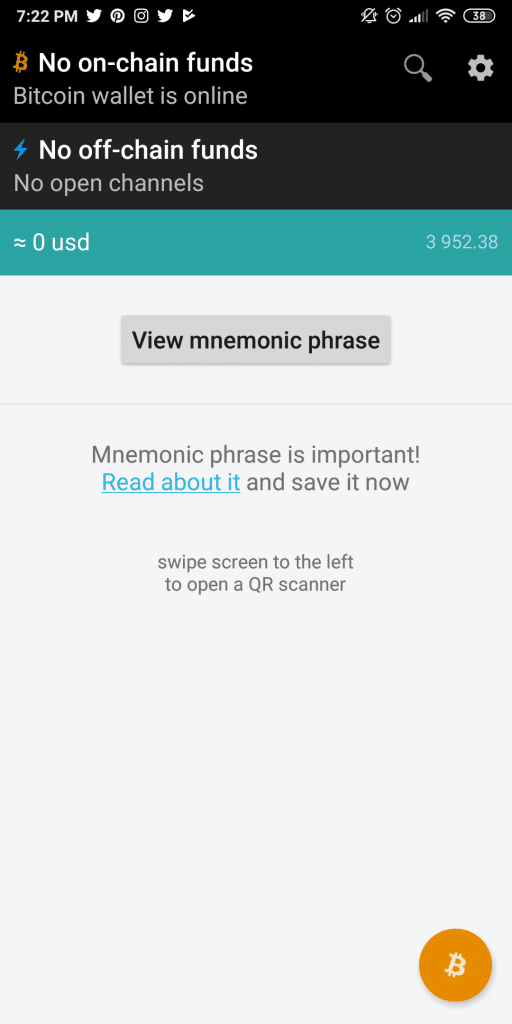
Para empezar a intercambiar satoshis, como es posible ver en la imagen superior, tendremos en la parte principal ambas carteras, una que corresponde a las transferencias de satoshis a través de Bitcoin, y la otra que perteneciente a las transacciones realizadas a través de la red Lightning.
Con respecto a la recepción de fondos a través de la blockchain principal, tenemos que desplegar el botón con el símbolo de Bitcoin, que se encuentra en la parte inferior.
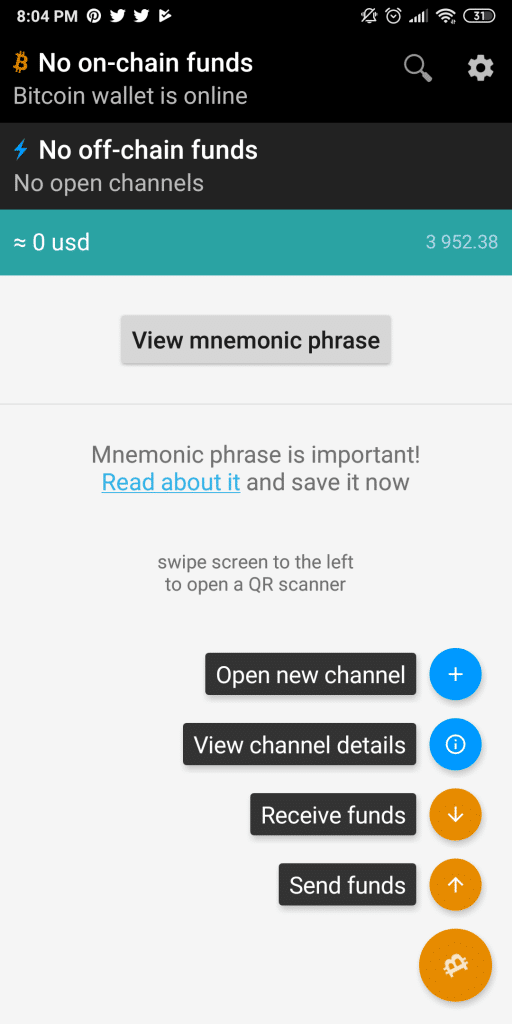
Una vez aquí, seleccionaremos Recive Funds.
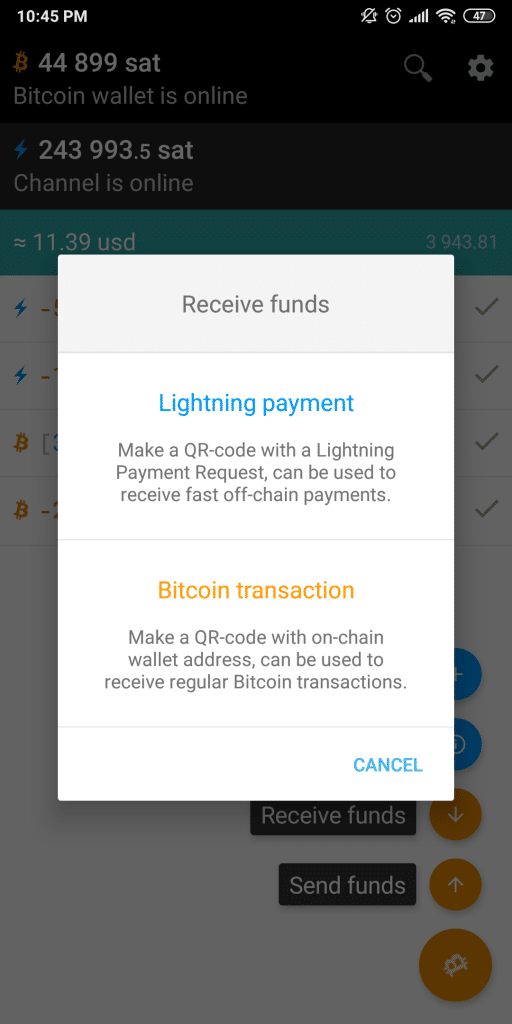
Aquí tendremos que seleccionar la opción inferior, que es la que nos mostrará la dirección pública de nuestra cartera.
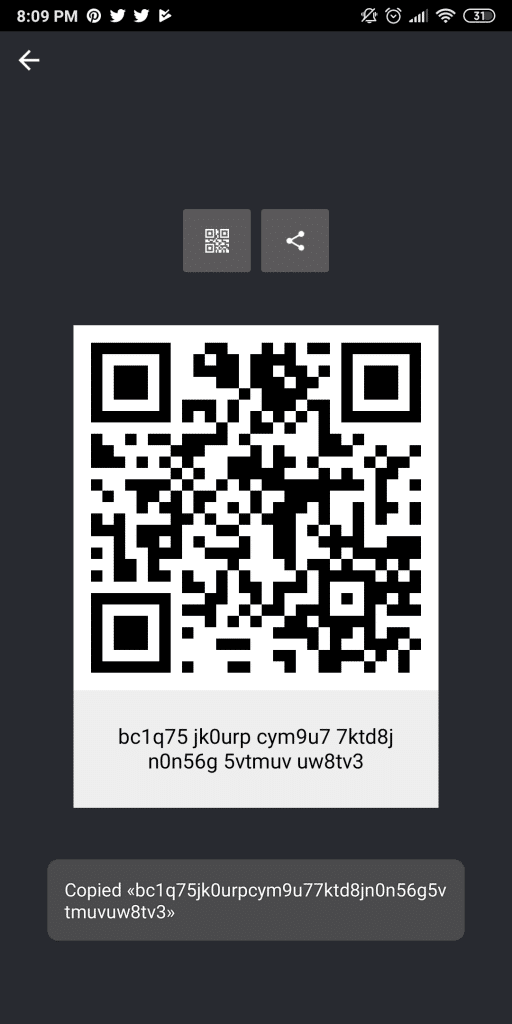
Para copiar la dirección pública, solo basta con pulsar encima de la dirección y se colocará automáticamente en el portapales.
En el caso del envío, necesitamos nuevamente desplegar el botón de opciones, y esta vez seleccionar Send Funds (enviar fondos).
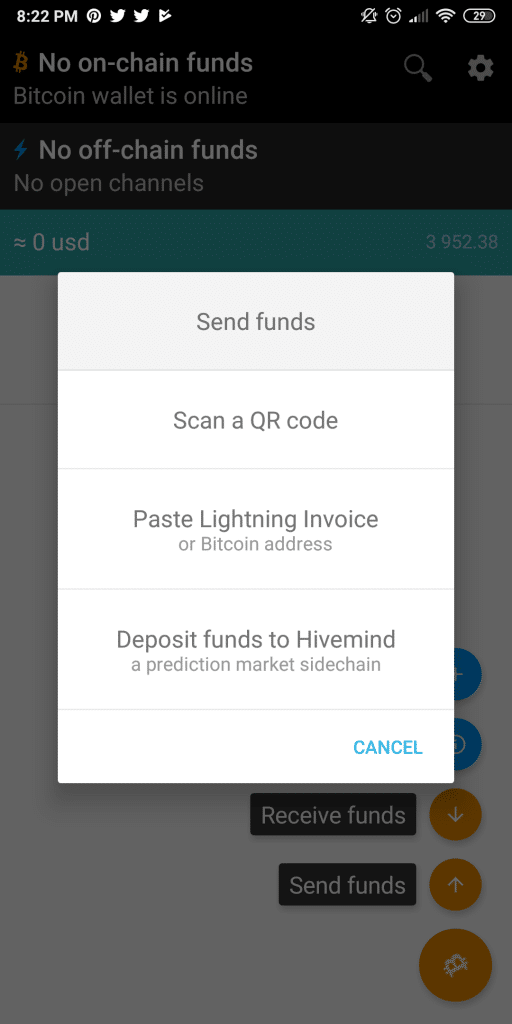
A continuación, nos encontraremos con dos opciones. La primera permite abrir la cámara con la cual podremos escanear el código QR de una dirección. Por otro lado, podemos también utilizar la dirección como tal, aunque, primero debemos tenerla copiada en el portapapeles y posteriormente elegir la opción Paste Lightning Invoice or Bitcoin address (copiar invoice Lightning o dirección Bitcoin).
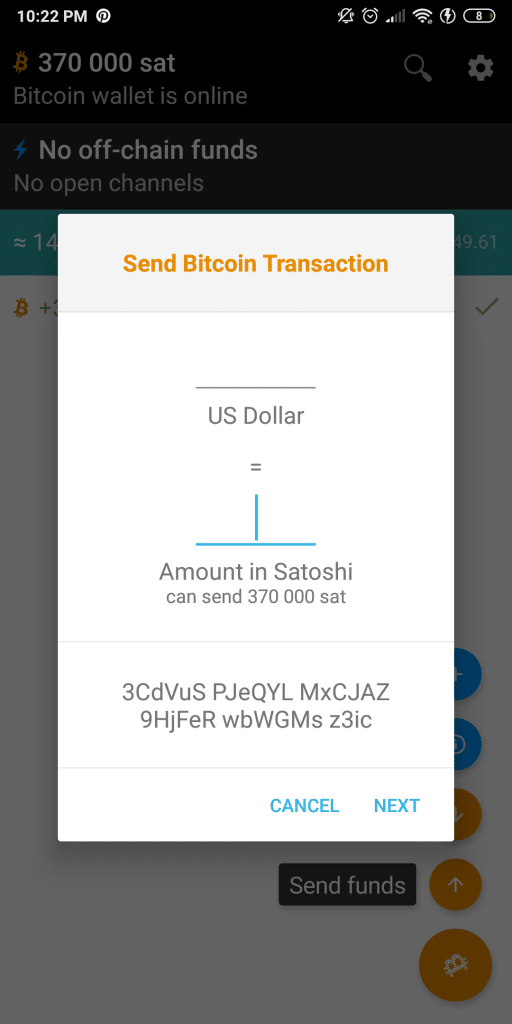
En este recuadro colocaremos el monto a enviar, expresado ya sea en dólares, en la parte superior, o en satoshis, en la parte inferior, ya que independientemente de cual coloquemos, su equivalente se colocará en el otro recuadro. La cartera viene por defecto configurada para manejar los fondos de bitcoins en satoshis, siendo 1 satoshi el menor decimal de un BTC es decir 1 satoshi = 0.00000001 BTC.
Con respecto a las comisiones, estas se descuentan del total a enviar. Es decir, si tenemos 100 satoshis en la cartera, tendremos disponibles 100 satoshis para enviar. Sin embargo, la cartera destino no recibirá 100 satoshis, ya que se descontará la comisión del monto total a enviar, y esta dependerá de la prioridad que fijemos para la transacción: a mayor prioridad mayor será la comisión.
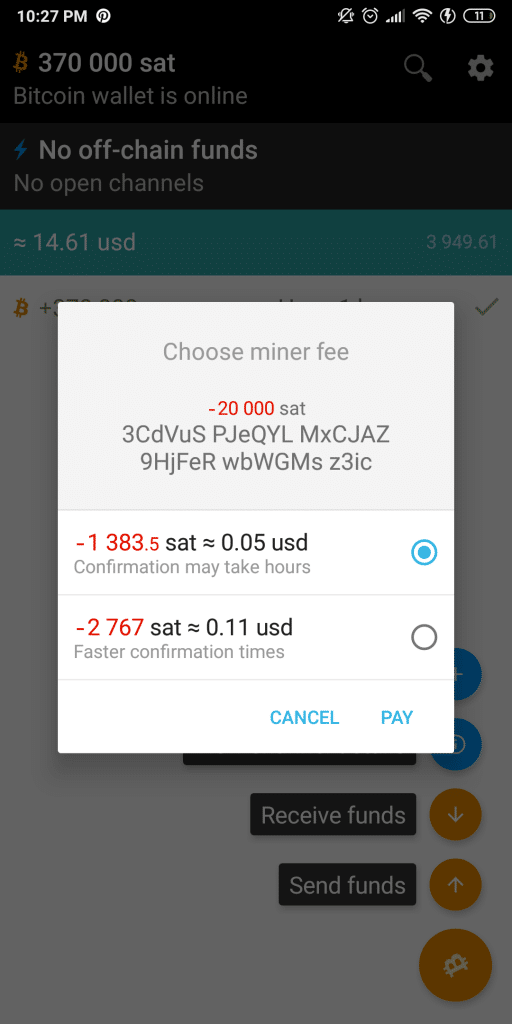
Para culminar esta parte del proceso, debemos confirmar que el monto y la dirección sean correctas, junto con la comisión a pagar. Como ya mencionaba, mientras mayor sea el monto pagado, más rápido podrá ser confirmada la transacción. Solo faltaría presionar sobre la opción Pay (pagar).
Abrir un canal de pago con Bitcoin Lightning Wallet
Una de las principales características por las que destaca BLW es la posibilidad de enviar y recibir pagos con la red Lightning, sin la necesidad de poseer un nodo completo ni usar un nodo custodio, como he mencionado.
Primero es necesario contar con por lo menos 300.000 satoshis en la cartera bitcoin, debido a que es el monto mínimo necesario para abrir un canal. Esto no significa que pagaremos o gastaremos el monto total, sino que se bloquearan dentro de un canal de pago y de esa forma podremos movilizar esos 300 mil satoshis dentro de la red Lightning. En otras palabras, este monto será la capacidad que podrá manejar el canal, es decir, no podremos recibir 300.001 satoshis en un solo canal, ni tampoco recibir un monto, que sumado con lo que ya poseemos, supere esta cantidad establecida.
En el mismo orden de ideas, entendiendo que los 300 mil satoshis serán bloqueados, no podemos recibir pagos sin antes haber enviado, esto debido a que al abrir un canal este estará ocupado hasta el tope por el monto inicial.
Como recomendación, traten de tener un poco más de 300 mil satoshis dentro de su cartera, esto para cubrir el pago de los tokens de Olympus y una que otra comisión.
Para dar inicio, debemos dirigirnos al botón de opciones y seleccionar Open New Channel (abrir un nuevo canal).
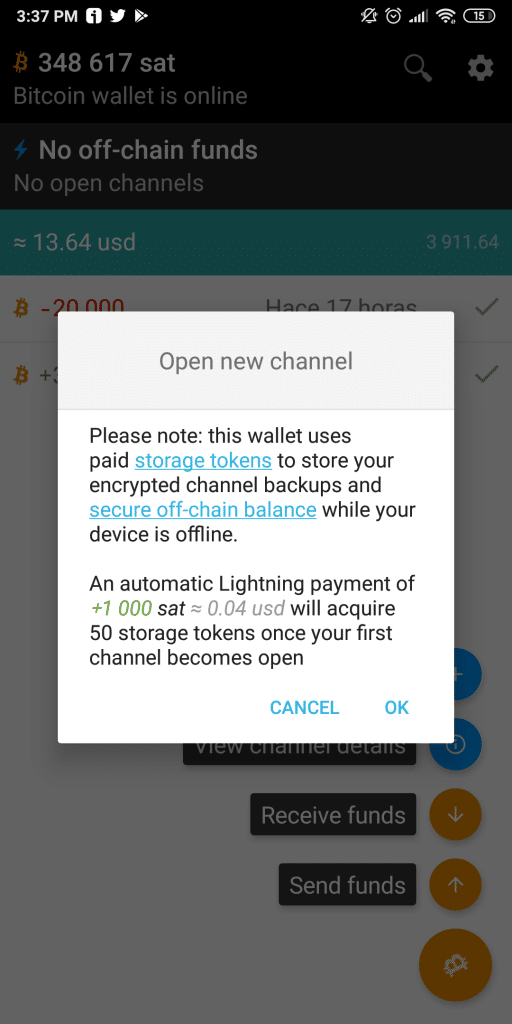
Al presionar, se nos mostrará el recuadro que vemos en la imagen anterior. Esto notifica que BLW usa tokens de almacenamientos para mantener nuestros canales de pagos activos, así no tengamos la cartera conectada. De igual forma, con cada 1000 satoshis, se consiguen 50 tokens, y estos se adquieren automáticamente al abrir el canal.
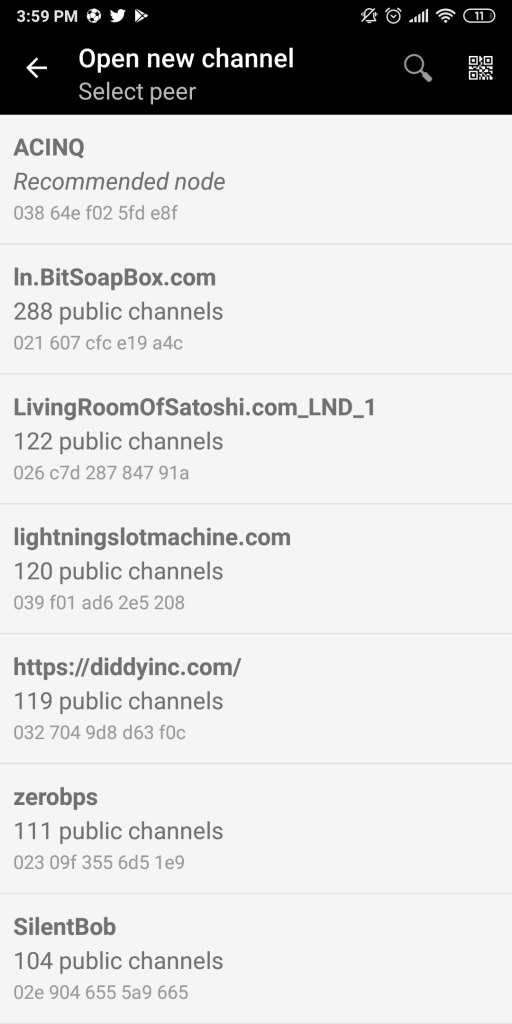
Lo que sigue a continuación es conectarnos a un nodo de la red Lightning. Este nodo no administrará nuestros fondos, sino que permitirá las conexiones con otros usuarios a través de los canales de pago.
Cabe destacar que el listado es brindado gracias a la sincronización con el servidor Olympus. La propia aplicación nos recomienda usar el nodo de ACINQ, que es la empresa encargada del desarrollo de la cartera Eclair, una de las primeras en implementar los micropagos de la red Lightning. Existe la posibilidad de conectarnos al nodo de nuestra preferencia, escaneando el código QR de su dirección, haciendo clic en el icono de código QR que vemos en la parte superior.
Como recomendación, y si no saben muy bien a que nodo conectarse, elijan la opción segura, que es el nodo ACINQ.
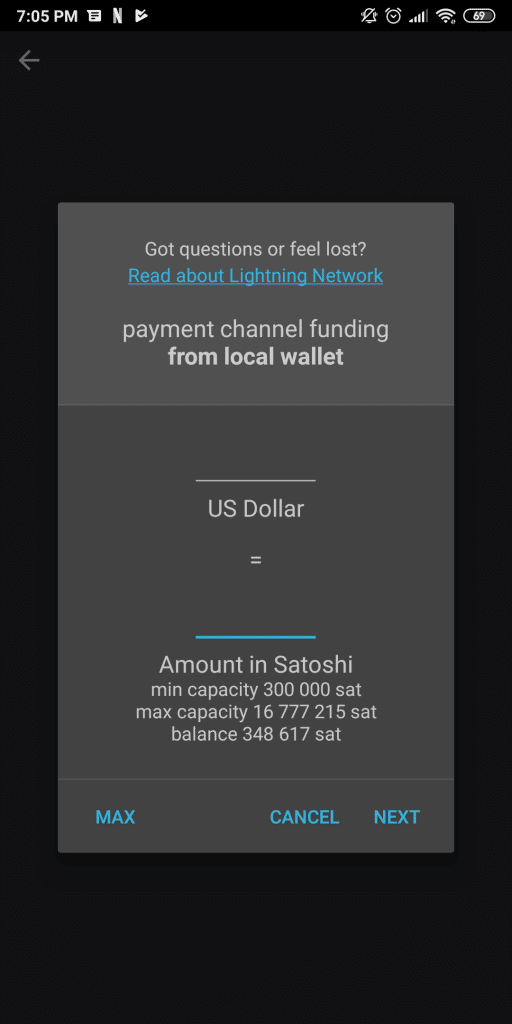
El paso siguiente es indicar el tamaño del canal de pago, siendo 300 mil satoshis el monto mínimo. Solo queda entonces asignarlo y presionar sobre Next.
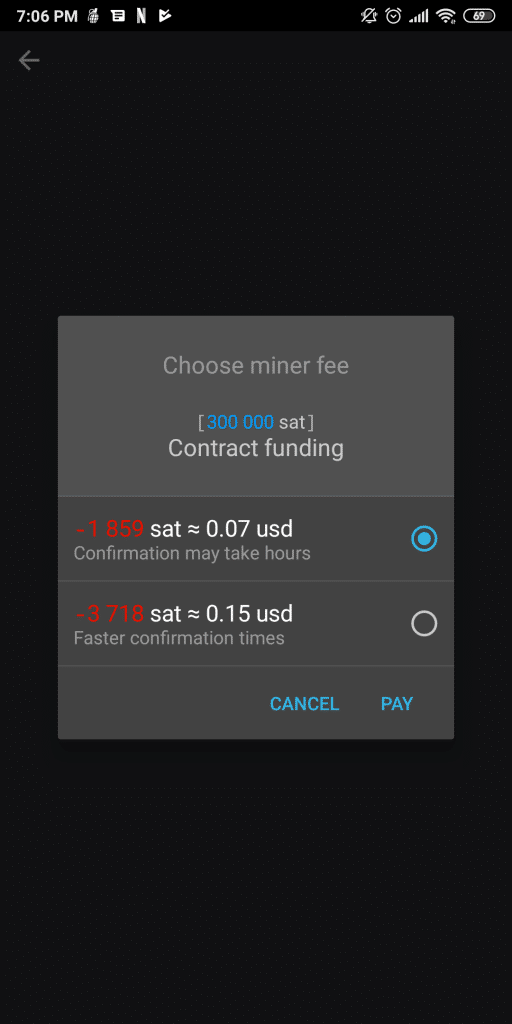
Dado que abrir un canal conlleva una confirmación dentro de la blockchain de Bitcoin, es necesario realizar un pago correspondiente a la comisión de minería. Como ocurría con el envío, la velocidad con la que se confirme la transacción puede depender de cuánto paguemos a los mineros por ella.
Queda entonces seleccionar Pay y listo.
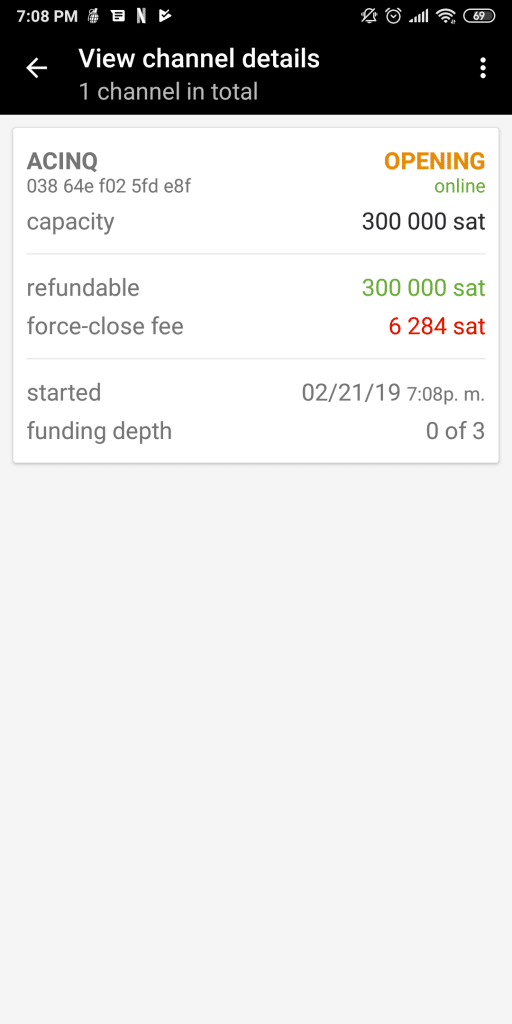
Con esto ya hemos comenzado a abrir nuestro canal. Ahora queda esperar 3 confirmaciones para que finalice el proceso.
Por otro lado, lo que tenemos en la imagen anterior es: El nodo al que nos conectamos junto con la capacidad establecida por nosotros. La cantidad de fondos que son recuperables, en este caso 300.000 ya que está recién abierto y aún no enviamos nada, junto con el pago en comisión por el cierre forzado del canal. Y por último la fecha en la que fue abierto junto con las confirmaciones que ha recibido el canal de pago dentro de la blockchain de Bitcoin.
Algo interesante que podemos hacer con la cartera, es que podemos manejar más de 1 un canal de pago. Y es en este listado que vemos, donde se verán los detalles acerca de cada uno de ellos.
Por otra parte, al presionar sobre este listado nos aparecerá el siguiente recuadro.
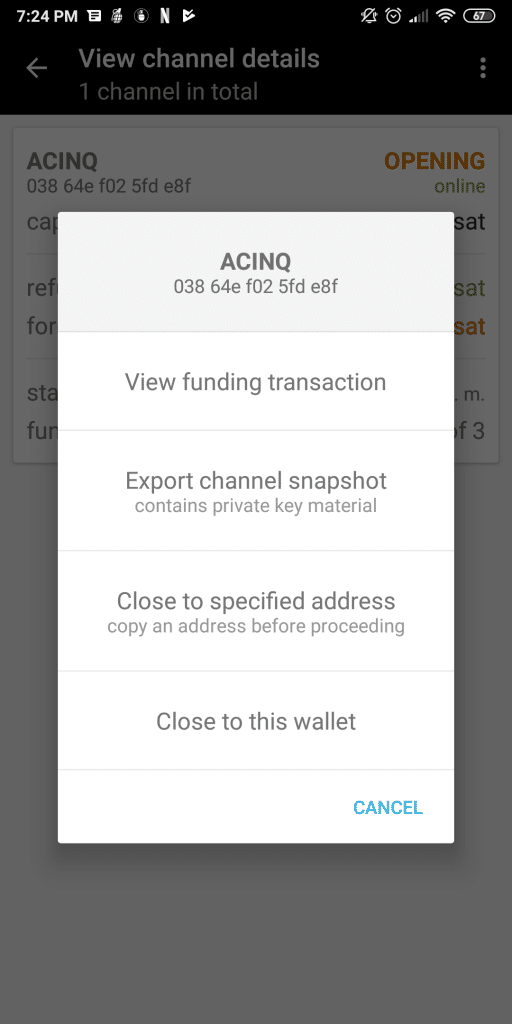
En estas opciones encontramos: View funding transacction, que muestra la transacción en la que fue creada el canal de pago. Export channel sanpshot, permite importar las claves privada de un canal de pago. Hay que tener cuidado con esta opción, ya que este archivo contiene información sensible, y de quedar vulnerable podríamos comprometer la seguridad de los fondos dentro del canal.
Del mismo modo, tenemos la opción Close to specified wallet, una opción que permite cerrar el canal de pago y enviar los fondos a una cartera específica, que debemos tener copiada en el portapapeles antes de presionar sobre ella. Por último, se encuentra Close to this wallet, que cierra el canal y envía los fondos a la propia cartera.
Para volver a acceder a todo este listado, basta con presionar sobre la cartera Lightning desde la pantalla principal.
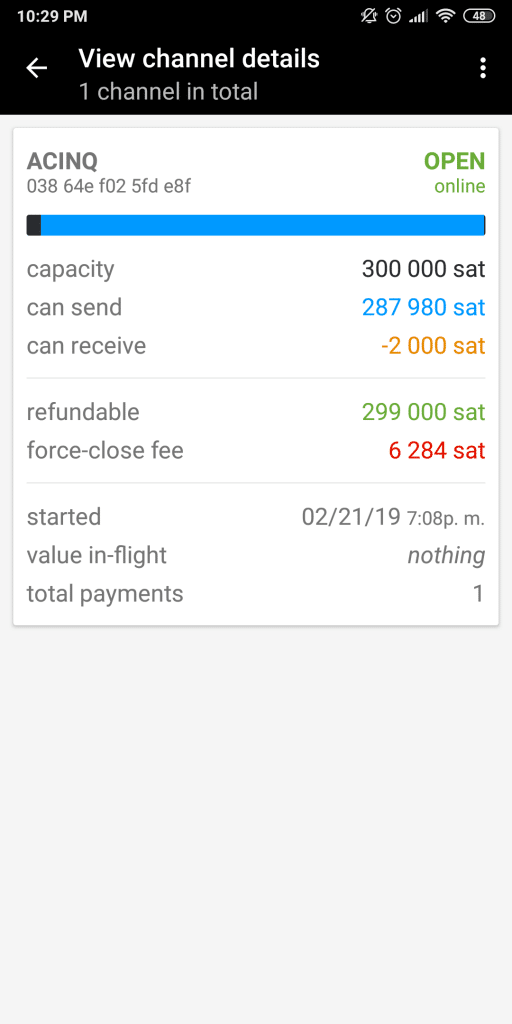
Con el canal de pago confirmado, las opciones pasarán a mostrarse de esta manera. Arriba estarán los datos acerca de cuánto podemos recibir y gastar a través del canal.
Enviar y recibir fondos a través de Lightning Network
Con nuestro canal listo, podemos ir al siguiente paso que es enviar y recibir dinero, siempre tomando en cuenta que primero debemos gastar un poco, dado que la capacidad de nuestro canal estará a hasta el tope si es nuevo.
Para enviar podemos ir nuevamente al botón de opciones y seleccionar Send Funds, o simplemente desplazar a la izquierda, debido a que nos abrirá automáticamente la cámara para escanear una factura de pago.
Recuerda que si eliges pegar la dirección de una factura de pago, debes tenerla previamente en el portapapeles antes de elegir esta opción.
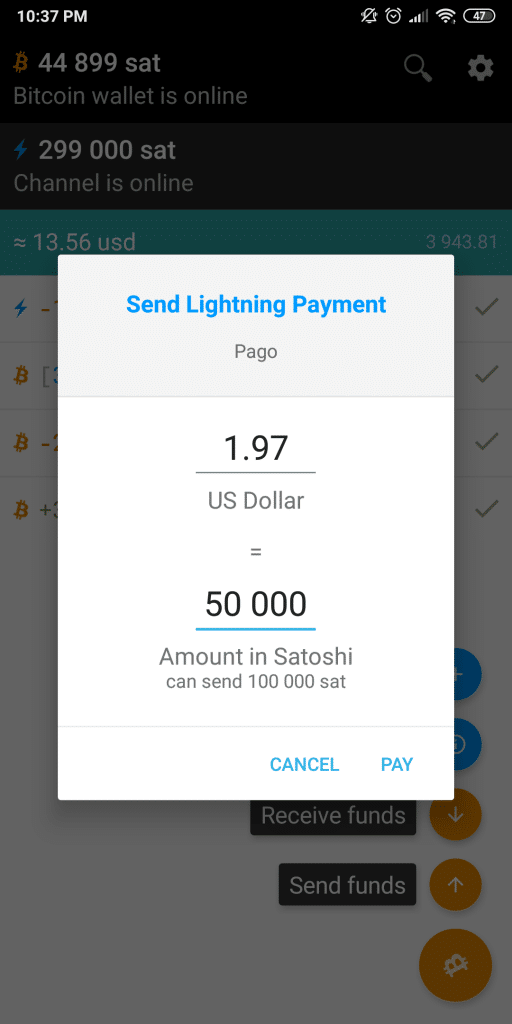
Al escanear o pegar una factura de pago, se colocará inmediatamente el monto predefinido por el emisor. Este monto puede ser modificado porque hay facturas que se emiten con saldo 0. Sin embargo, evita cambiar el monto de una factura cuando este no sea igual a 0, ya que puede haber incongruencias entre los pares que pudieran conllevar una pérdida parcial de fondos.
Queda entonces presionar sobre Pay para enviar nuestro pago, el cual se realizará de manera inmediata.
Ya que hemos enviado, ahora si podemos recibir, y para ello necesitamos ir nuevamente al botón de opciones y seleccionar Receive funds.
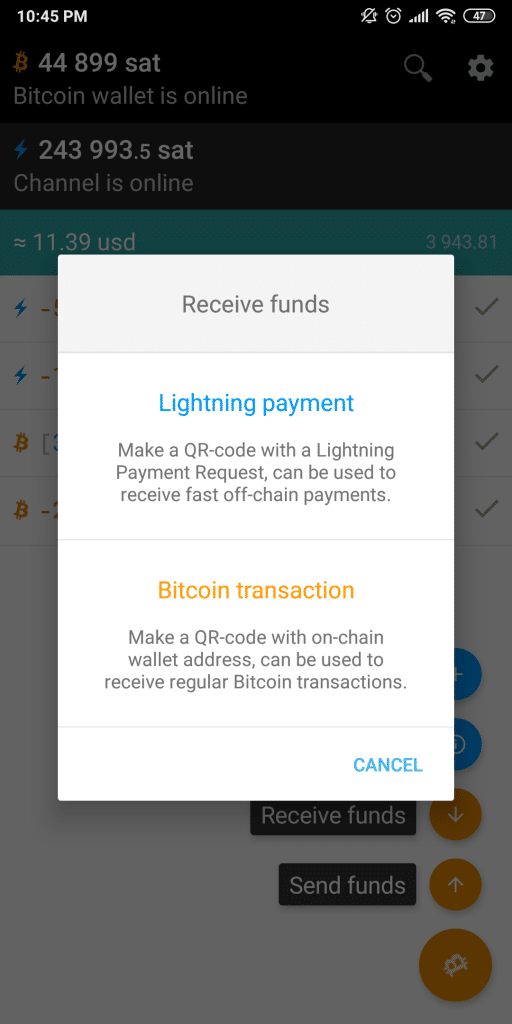
En este caso elegiremos la opción superior.
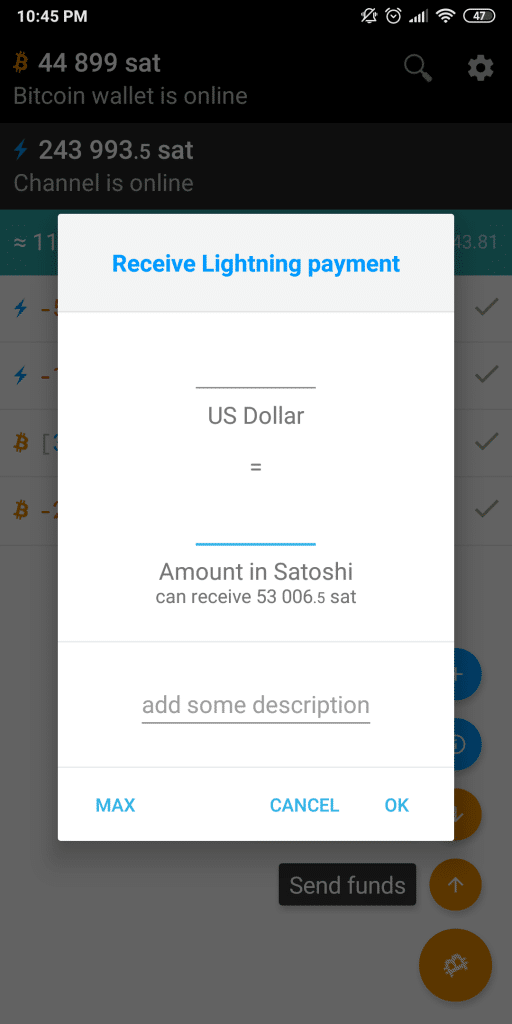
Antes de generar una factura de pago, debemos primero fijar el monto de esta, y posteriormente seleccionar Ok.
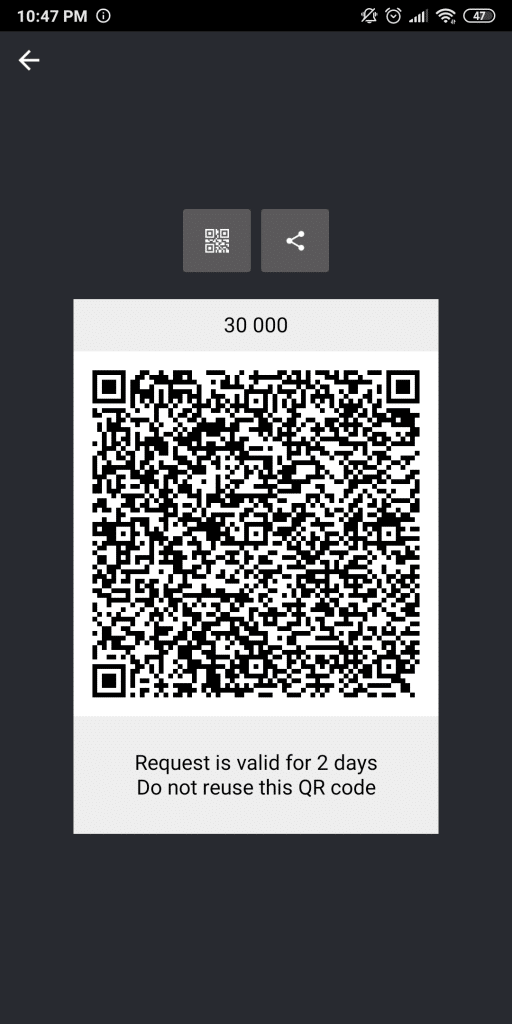
Con eso ya tendremos una nueva factura generada. Esta servirá para recibir un único pago, y estará vigente por 48 horas. En cambio, si quieres copiar la dirección como tal, debes pulsar sobre el código QR, y se copiará en tu portapapeles.
Al recibir el pago, veremos un símbolo de check sobre la transacción en el historial de la pantalla principal.
Como recuperar los canales de pago al restaurar la cartera
Si en tu caso necesitas restaurar tu cartera a través de la semilla de recuperación, te darás cuenta que los canales de pago no se restauran, así que, para ello, BLW pone a disposición una herramienta que permite recuperar los fondos dentro de estos. No obstante, hay que tener en claro que no recuperaremos los canales como tal.
Para empezar, debemos ir a la opción de configuraciones, a través del icono de engranaje que vemos en la parte superior.
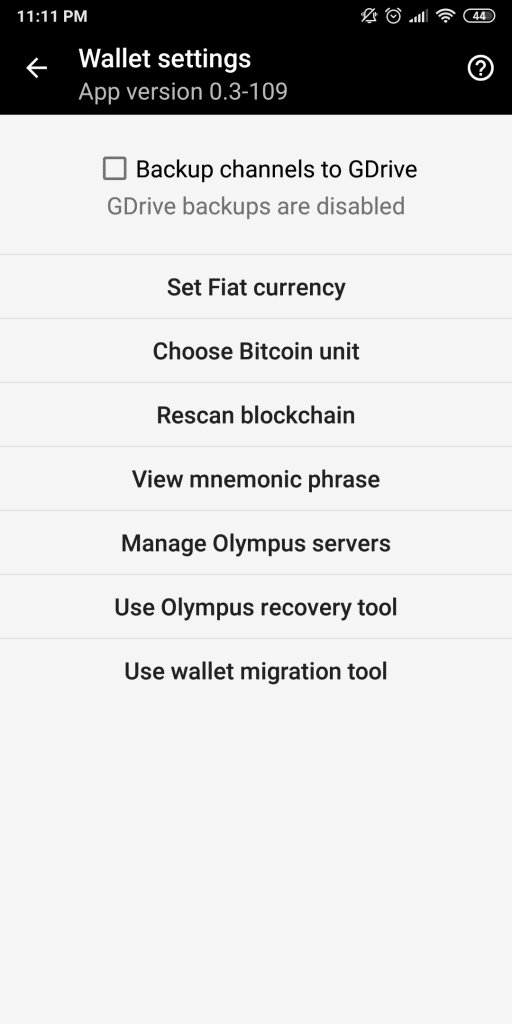
Aquí elegiremos la opción Use Olympus recovery tools
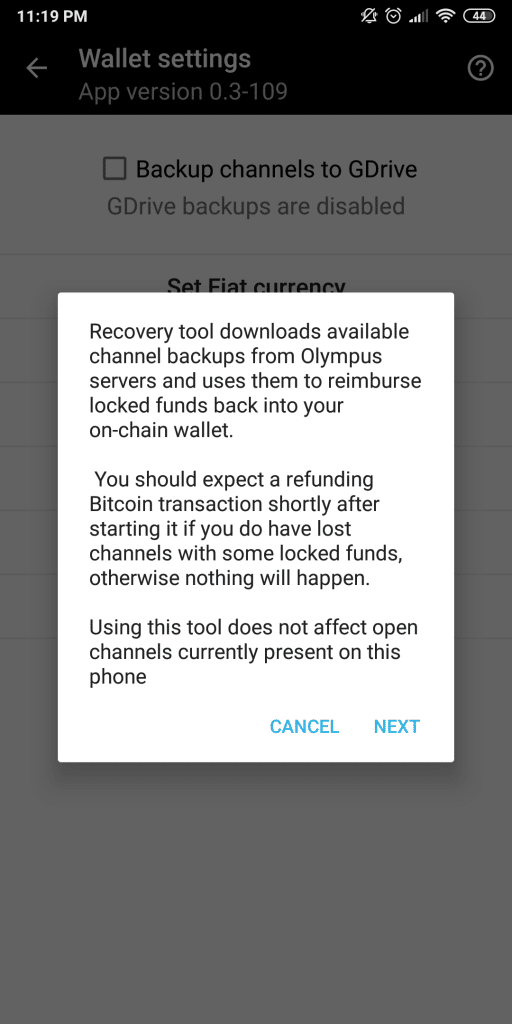
Con este mensaje se nos notifica que se usarán los respaldos guardados dentro de Olympus para recuperar los fondos bloqueados dentro de estos y transferirlos a nuestra cartera Bitcoin. Esta configuración no afectará a los canales de pago que tengamos actualmente abierto.
Presionaremos Next y tendremos que esperar que se recuperen los respaldos y las transacciones reciban las confirmaciones necesarias para ver el saldo disponible dentro de nuestra cartera, y ya con eso habremos recuperado los fondos
Acerca de los respaldos que usa Bitcoin Lightning Wallet
Con respecto a este tema, les hablaré desde mi opinión personal. BLW usa varios tipos de respaldo. Uno es siempre seguro y confiable a través de la semilla de recuperación. Otro el que se realiza a través de Olympus, aunque este no aplica para toda la cartera. Además hay una opción que permite tomar una especie de captura (snapshot) a la cartera y restaurarla en otro lado. Y por último, un respaldo que se realiza a través de nuestra cuenta Google, que es almacenado en Google Drive.
Empecemos con el que se realiza en Google Drive. En primer lugar, no entiendo muy bien su funcionamiento. Según se describe, se guarda un archivo encriptado adentro de la nube, y se puede acceder a este solo a través de la propia cuenta, haciéndome entender que la seguridad de nuestra cartera será transferida a la seguridad que depositamos en la cuenta Google, cosa que me hace dudar un poco.
En todo caso, si quisieras utilizar este tipo de respaldo, te recomendaría proteger bien tu cuenta, usando la seguridad de autentificación de 2 pasos, o cualquier otro que Google ponga a tu disposición.
Así que si deseas activarlo, debes ir al menú de configuración, marcar la casilla de GDrive y elegir la cuenta Google con la que te quieres sincronizar.
Por otro lado, tenemos el snapshot de la cartera. Este método se utiliza para respaldos rápidos, pero que compromete bastante la seguridad de la misma, debido a que la captura se guarda dentro de un archivo plano sin encriptación.
Si pretendes usar este método, debes ir al menú de configuraciones y elegir la opción Use wallet migration tools, que pedirá que guardes un archivo. Podrías guardar dentro de tu Google Drive el archo y luego importarlo a la nueva cartera a través de la opción Restore Wallet que te encontrarás al iniciar la cartera.
Finalmente, y ya como recomendación, traten de usar solo el respaldo a través de la semilla de recuperación, siempre y cuando la anoten en algún papel, esto debido a que de esta manera contarán con una cartera segura, y además se podrá restaurar en otra cartera que sea compatible con este formato de semilla.
Conclusión
En principio, Bitcoin Lightning Wallet puede parecer una cartera tosca debido a su interfaz. Sin embargo, me he llevado muy buenas impresiones con ella gracias a la gran capacidad de uso que esta ofrece en el ámbito de los pagos de Lightning Network.
Destaca el modo en que se abren los canales de pago que, que pueden ser manejados de forma ordenada y sin la necesidad de contar con un nodo custodio, siendo nosotros los que tendremos control sobre los fondos. Un aspecto que de verdad hace destacar esta cartera sobre las demás.
No obstante, también hay aspectos negativos que llaman la atención. Por ejemplo, quizá la interfaz puede causar algún tipo de rechazo en algunos usuarios. Además, los respaldos que esta cartera utiliza no dejan bien en claro su función, y pueden ser muy propensos a que, en algún descuido del usuario, termine comprometiendo la seguridad de los fondos.
En conclusión, y sintetizando todas las impresiones acerca de esta cartera, pese a no contar con un buen interfaz, diría que es una de las mejores carteras en el ámbito de la red Lighting, que permite enviar y recibir fondos sin muchos problemas.
No te pierdas nuestros videos tutoriales paso a paso en nuestro canal de Youtube.
Imagen destacada por Bitcoin Lightning Wallet